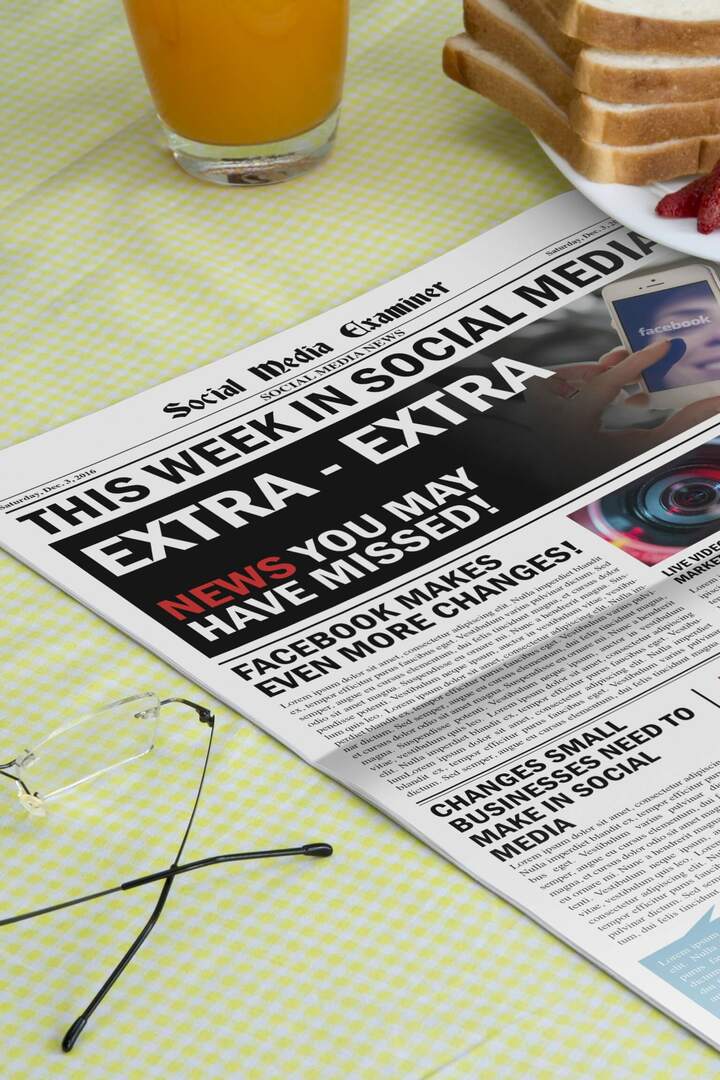Cara Menjadwalkan Windows Defender untuk Pemindaian Otomatis di Windows 8.1
Microsoft Windows 8 Unggulan / / March 17, 2020
Windows Defender tidak memiliki opsi untuk menjadwalkannya untuk berjalan pada jadwal Anda sendiri di Windows 8.1. Tetapi dengan Penjadwal Tugas, pengaturannya mudah.
Windows 8 terintegrasi utilitas Antivirus Microsoft Microsoft Security Essentials (MSE) ke dalam Windows Defender. Itu sama di Windows 8.1 tetapi satu kelalaian adalah kurangnya pemindaian terjadwal. Meskipun memang menawarkan perlindungan waktu nyata, dan Anda dapat menjalankannya secara manual, Anda mungkin ingin menjalankannya pada jadwal reguler untuk ketenangan pikiran ekstra? Nah, menggunakan Penjadwal Tugas, mungkin mengikuti langkah-langkah ini.
Dalam versi sebelumnya keamanan penting microsoft, opsi untuk menjadwalkannya untuk berjalan pada jadwal sudah termasuk.
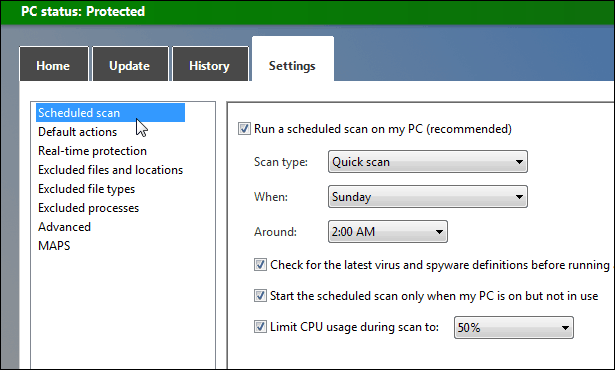
Namun, di Windows 8 dan 8.1 itu bukan opsi di Pengaturan Windows Defender.
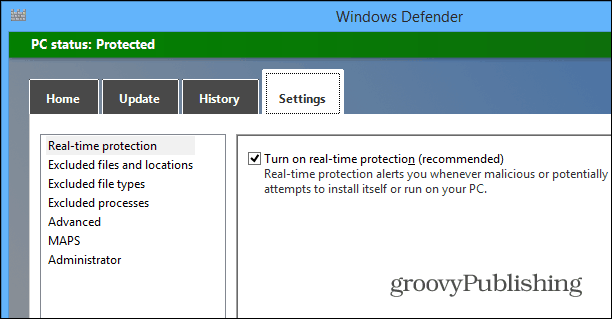
Jadwalkan Pemindaian Windows Defender
Untuk mengaturnya, buka Penjadwal Tugas Windows. Di Windows 8.1 gunakan pintasan keyboard Windows Key + W untuk memunculkan bidang Pencarian pengaturan dan Tipe:menjadwalkan tugas.
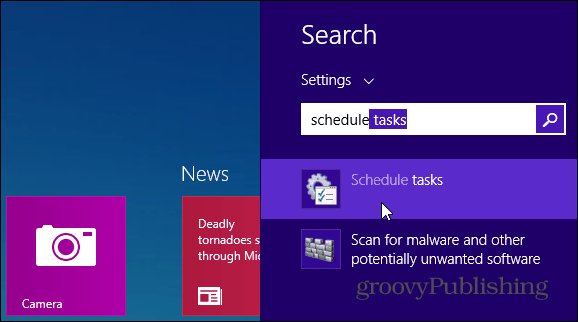
Penjadwal Tugas akan terbuka di Desktop. Dari panel kiri pergi ke Penjadwal Tugas Perpustakaan> Microsoft> Windows> Windows Defender. Kemudian di panel tengah atas, klik kanan Pemindaian Terjadwal Windows Defender, lalu Properti.
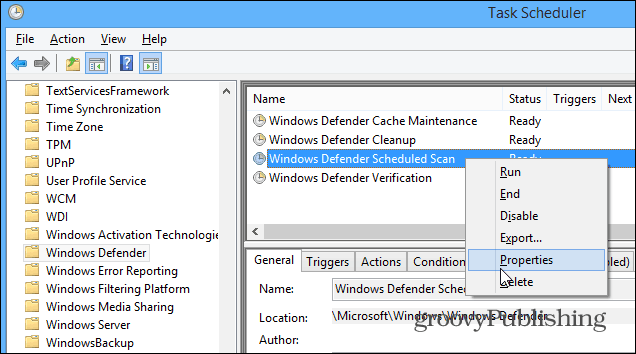
Pada dialog berikutnya yang muncul, pilih tab Pemicu, lalu tombol Baru.
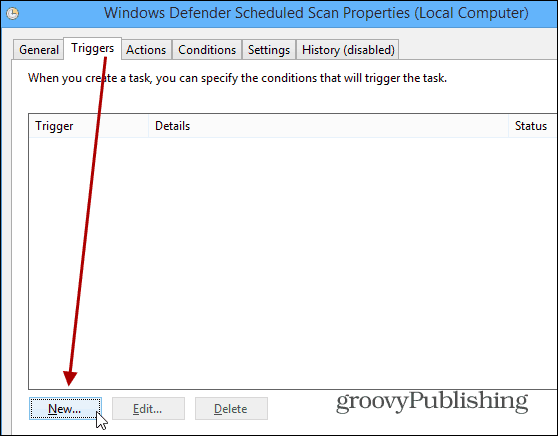
Sekarang di sinilah Anda menjadwalkan seberapa sering pemindaian Windows Defender berjalan. Pilih antara harian, mingguan, atau bulanan, waktu yang Anda inginkan untuk memulai, dan seberapa sering itu terjadi. Ada juga beberapa pengaturan lanjutan yang dapat Anda atur jika Anda mau. Tetapi karena ini adalah tugas dasar, Anda mungkin dapat membiarkannya sebagai default.
Setelah membuat jadwal Anda, klik OK dua kali dan Anda selesai! Windows Defender akan memindai sistem Anda sesuai dengan jadwal yang Anda pilih secara otomatis secara teratur.
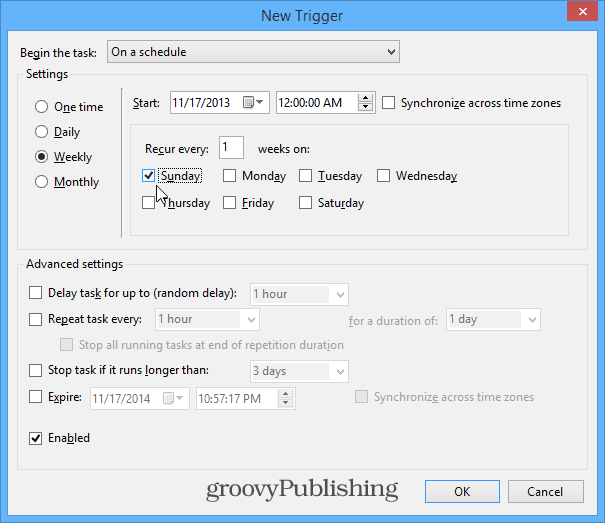
Windows Defender - yang terintegrasi dengan Windows 8 - melakukan pekerjaan yang cukup baik bagi sebagian besar pengguna yang geeky dan bertanggung jawab. Namun, ada laporan yang menyarankan itu bukan yang terbaik untuk menghentikan semua malware. Kami masih menggunakannya di sini di mesin kami, tetapi jika Anda ingin lebih banyak pikiran, Anda mungkin ingin menambahnya dengan program keamanan seperti MalwareBytes. Atau, jika Anda adalah dukungan teknis untuk teman dan keluarga Anda, minta mereka keluar berlangganan solusi antivirus komersial.